Durante los dos primeros años del Grado en Información y Documentación, en la asignatura de Tecnologías web hemos trabajado con Collabtive. Pero desde hace varias versiones arrastra un problema que no han terminado de corregir: no es posible gestionar correctamente las fechas de las tareas. Por ese motivo, y para que la cosa fuera evolucionando, este año me he decidido por otro gestor de proyectos.
A decir verdad, he estado dudando entre el elegido y Todoyu. Al final, me decanté por qdPM, aunque no descarto que otro curso nos dediquemos al que se quedó en el banquilllo.
En este caso el software elegido no es Open Source, si no Freeware. Pero, para los objetivos de la asignatura es suficiente. Aún no hemos llegado al nivel de modificar los programas, por desgracia. Me gustó porque es bastante limpio, muy sencillo de instalar y de trabajar. Es rápido en la ejecución en una máquina local (algo que Collabtive no logró nunca) y permite centrarse en la gestión de un proyecto de manera clara y fácil. Tiene un mecanismo para hacer copias de seguridad que es bastante eficaz. Incluye varios .htaccess y un robots.txt en la instalación estándar. Algo que suelen olvidar los alumnos con demasiada frecuencia 🙁 Eso sí, una recomendación: con el fin de aumentar la velocidad, lo ideal es eliminar los .htaccess que se encuentran en las carpetas de backup y batch pero, antes de eso, hay que incluir el acceso restringido a estos dos directorios en el .htaccess de raíz. También crea un favicono y un fichero log, para almacenar la información de las transacciones (dentro de core/log).
El proceso de instalación es bastante sencillo.
1.- Descarga del software
Existen dos versiones. La 8.2 (la disponible cuando hice esta entrada) en sus modalidades freeware y Extended. Como es evidente, usaremos la primera, que se encuentra en: http://qdpm.net/download-qdpm-free-project-management
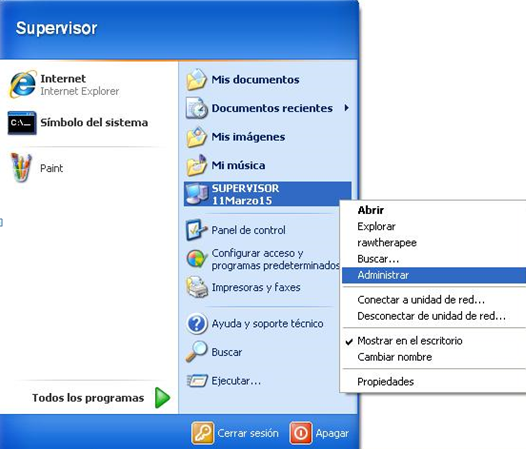
2.- Descomprimir el fichero
y copiar el contenido en la carpeta correspondiente dentro del servidor. Como viene siendo habitual, y con el fin de tener el servidor ordenado, suelo recomendar realizar este proceso dentro de una carpeta con el mismo nombre que el programa.
Una vez hecho esto, tan sólo hay que ejecutar en el navegador la llamada al php de instalación correspondiente, que se debería encontrar en: http://localhost/qdpm/install/index.php
Es posible que si se usa una solución xampp en esta fase aparezca el error php.ini – requires short_open_tag set to on (que se usa para aceptar la forma abreviada de las etiquetas de apertura de PHP, algo muy común cuando se programa sobre Synfony Framework, como es el caso).
Como en esta ocasión estoy empleando Uniserver Zero XI, la cosa se resuelve de manera muy sencilla. Con el servidor Apache apagado, hay que ir a PHP -> Edit Basic & Modules -> Edit Basic Configuration, y activar la opción recomendada, según el servidor con el que se esté trabajando (Test, Development y/o Production) Yo suelo utilizar el servidor de desarrollo en estas situaciones. Aunque siempre se puede hacer editado el fichero php.ini de forma manual.
3.- Se crea la base de datos
El sistema no es capaz de hacerlo solo, así que habrá que crearla previamente en phpMyAdmin, o en la consola de MySQL. No es necesario indicar el puerto, pero sí, como es evidente, el nombre del usuario MySQL y su contraseña correspondiente.
4.- Se rellena la información
En este caso la relativa a los datos de acceso del administrador e información básica (nombre del servidor, nombre abreviado y etiqueta que tendrán los mensajes de correo electrónico que el sistema envíe. Ojo: el nombre de usuario es una dirección de correo electrónico, no el clásico admin.
 5.- Listo
5.- Listo
Si todo ha ido bien, se recibe un mensaje de que la instalación se ha realizado de forma satisfactoria.
Como sé que la mayoría de mis alumnos está peleado con el inglés, lo que se puede hacer a continuación es poner el software en español. Para eso, sólo hay descargar el fichero del idioma deseado de este sitio: http://qdpm-ex.com/translations-pid-8.html, se descomprime y se copia la carpeta «es» dentro de esta ruta: qdpm/core/apps/qdPM/i18n
6.- Seguridad
Al incluir el fichero .htaccess, el proceso de seguridad pasa por depurarlo, para acertar más con la configuración deseada, y con la eliminación del directorio «install» y todo el contenido que almacena. Mi recomendación en estos casos pasa por comprimirlo entero, dejar el .zip (o .rar) en raíz, y después eliminar la carpeta. De esa manera, si deseamos volver a instalar el software, cosas que suele suceder cuando aparece algún bug irreparable, siempre será más fácil.
7. Configurar
Aún no está el español puesto como idioma por defecto. Lo que hay que hacer es entrar en el sitio como administrador y cambiar las preferencias de idioma. Además es bueno modificar la zona horaria (para que concuerden todas las fechas de las tareas de cada uno de los proyectos) y, por último, me suele gustar cambiar el formato de fecha por d M, Y.
Una de las cosas que me gusta es que el administrador trabaja administrando la web, no formando parte también de esta. Suele ser un error común que este software solventa muy bien.
Si, por algún motivo, algo no va bien, siempre es posible editar los fichero que se encuentran dentro de core/apps/qdPM/config, encargados de la configuración del sitio, seguridad… El fichero de información sobre la base de datos se almacena en core/config/databases.yml
Los procesos lógicos a seguir serían:
- Configuración de las características del sitio (algo sencillito).
- Configurar el servidor de correo electrónico. Es muy importante para enviar recordatorios de contraseñas, informaciones sobre los proyectos y su evolución… Mi recomendación pasa por crear una cuenta en Gmail para estos menesteres. Si lo haces, recuerda estas instrucciones de configuración del servidor SMTP: https://support.google.com/a/answer/176600?hl=es
- No es necesario configurar LDAP en nuestro caso, pero si lo tienes, úsalo.
- Adaptar la página de inicio (login) a lo que desees.
- Y configuración de cómo será el correo de notificación que reciben los nuevos usuarios.
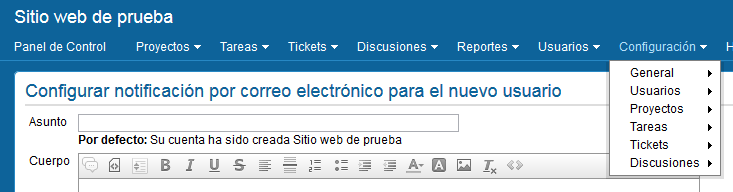
En el siguiente paso deberíamos centrar la atención en los usuarios. Lo normal es hacer primero los grupos de usuarios (darles nombre) y asignar los roles que tendrán. Es una parte importante, ya que una mala asignación de roles no permitirá que puedan hacer correctamente su trabajo. También sería lógico eliminar aquellos grupos de usuarios que no se piensen emplear en los proyectos. No tiene sentido almacenar tanta información que no se va a utilizar. Si es necesario, el programa permite añadir campos extra para crear formularios más personalizados de cada usuario.
A continuación se deberían adaptar las nomenclaturas de los proyectos y las tareas (estados, tipos, fases…) así como la gestión de los tickets, interesante novedad que incluyo este curso.
Ya sólo queda dar de alta a los usuarios, asignarles un grupo (y, de forma implícita, los roles que le corresponden), crear un proyecto, añadirle el equipo y empezar a trabajar.
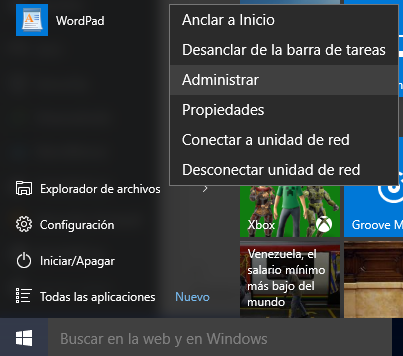
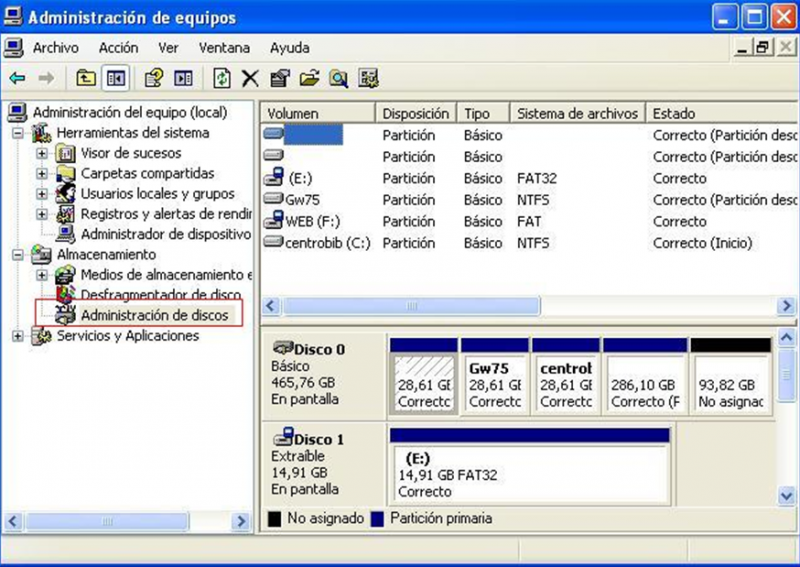
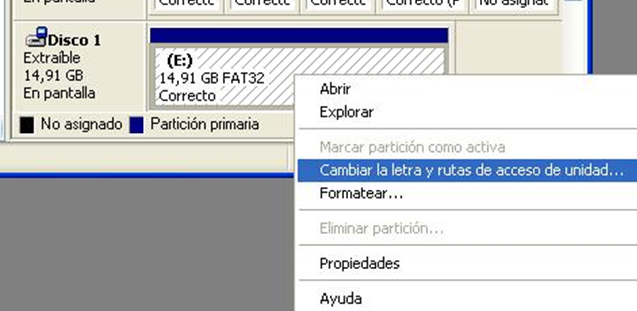
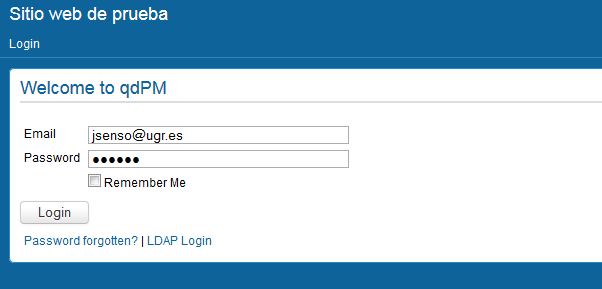
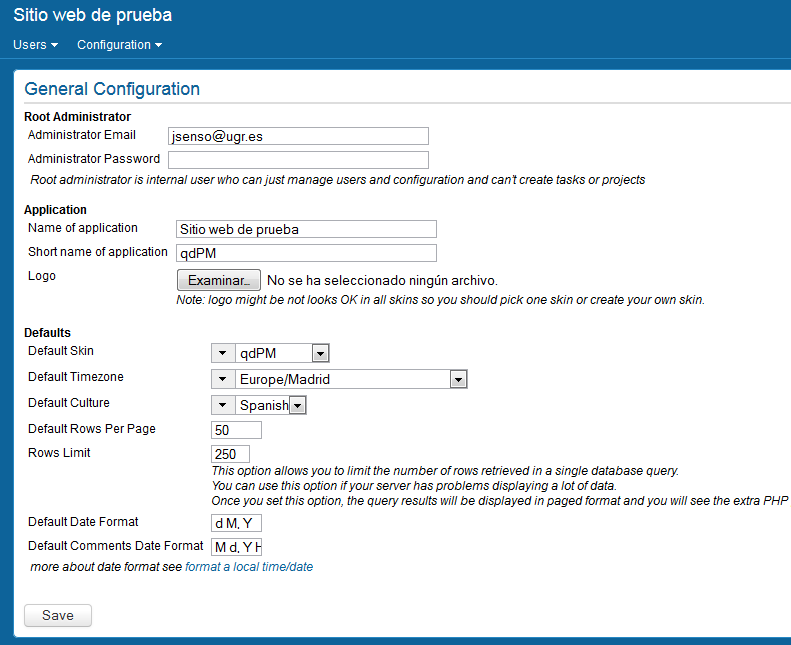
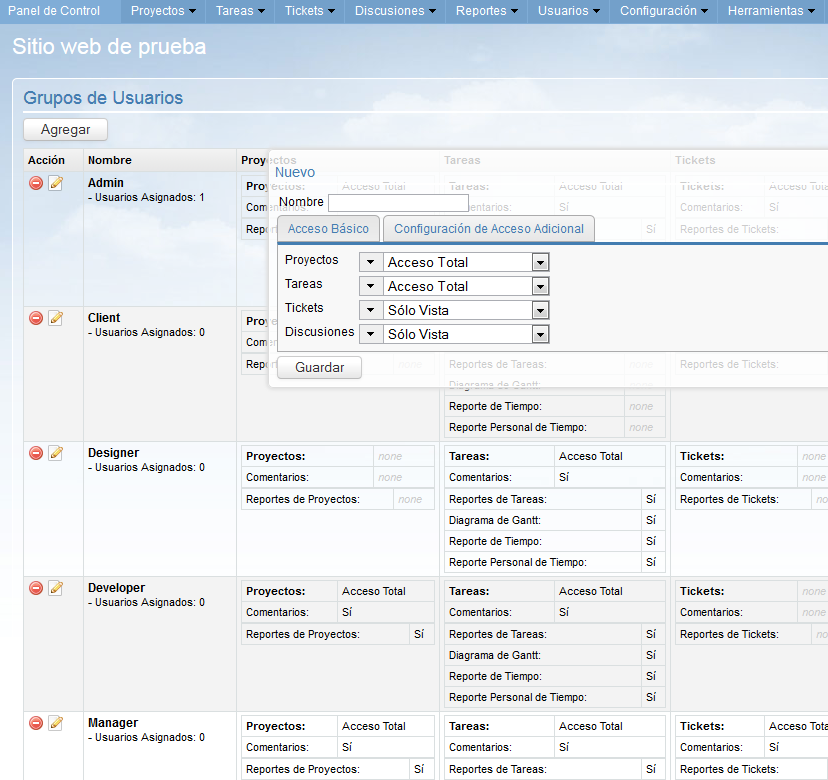
Deja una respuesta